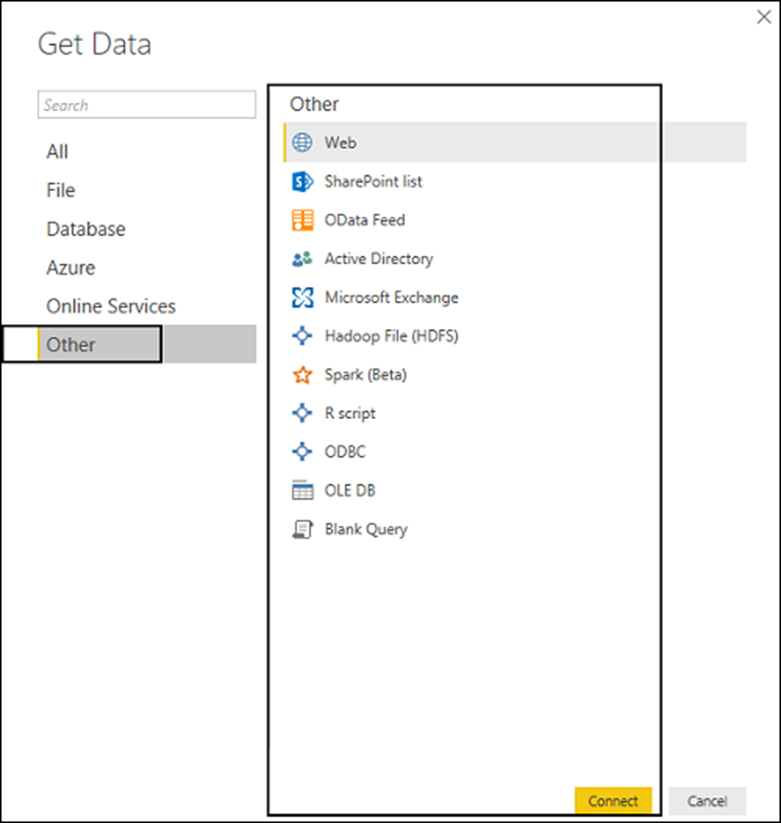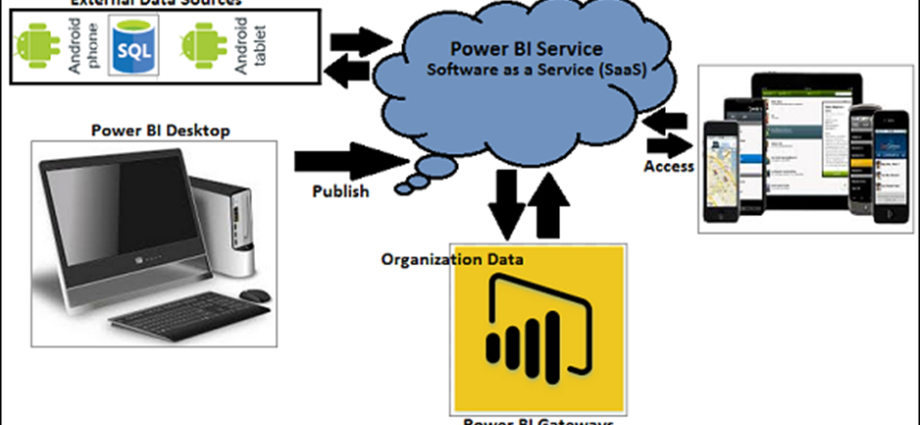Power BI bao gồm các thành phần sau:
- Power BI Desktop – Công cụ này được sử dụng để tạo báo cáo và trực quan hóa dữ liệu trên tập dữ liệu.
- Cổng Power BI – Bạn có thể sử dụng cổng tại chỗ Power BI để giữ cho dữ liệu của mình luôn mới bằng cách kết nối với các nguồn dữ liệu tại chỗ mà không cần phải di chuyển dữ liệu. Nó cho phép bạn truy vấn các tập dữ liệu lớn và hưởng lợi từ các khoản đầu tư hiện có.
- Ứng dụng Power BI dành cho thiết bị di động – Sử dụng ứng dụng Power BI dành cho thiết bị di động, bạn có thể luôn kết nối với dữ liệu của họ từ mọi nơi. Ứng dụng Power BI có sẵn cho nền tảng Windows, iOS và Android.
- Dịch vụ Power BI – Đây là một dịch vụ đám mây và được sử dụng để xuất bản các báo cáo Power BI và trực quan hóa dữ liệu.
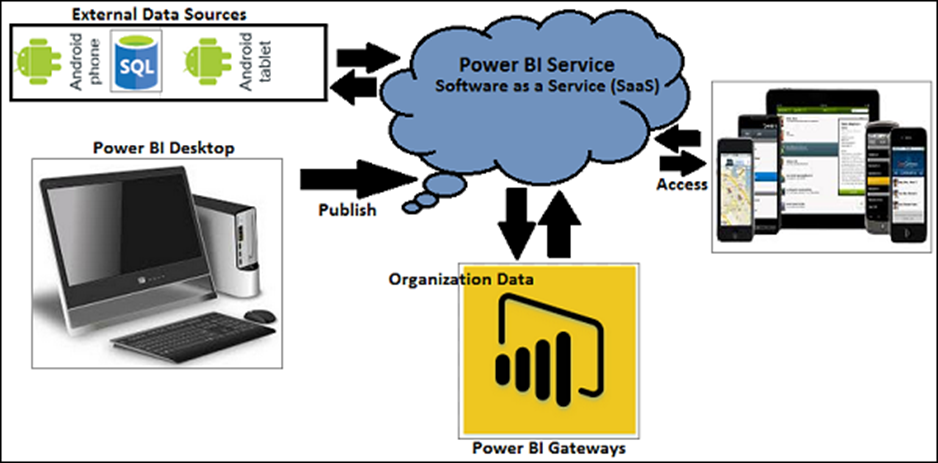
Power BI – Nguồn dữ liệu được hỗ trợ
Power BI hỗ trợ nhiều nguồn dữ liệu. Bạn có thể nhấp vào Nhận dữ liệu và nó hiển thị cho bạn tất cả các kết nối dữ liệu hiện có. Nó cho phép bạn kết nối với các tệp phẳng khác nhau, cơ sở dữ liệu SQL và đám mây Azure hoặc thậm chí các nền tảng web như Facebook, Google Analytics và các đối tượng Salesforce. Nó cũng bao gồm kết nối ODBC để kết nối với các nguồn dữ liệu ODBC khác không được liệt kê.
Sau đây là các nguồn dữ liệu có sẵn trong Power BI –
- Các tập tin phẳng
- Cơ sở dữ liệu SQL
- Nguồn cấp dữ liệu OData
- Truy vấn NoSLQ
- Nền tảng đám mây Azure
- Dịch vụ trực tuyến
- Các nguồn dữ liệu khác như Hadoop, Exchange hoặc Active Directory
Để lấy dữ liệu trong máy tính Power BI, bạn cần nhấp vào tùy chọn Lấy dữ liệu trong màn hình chính. Nó hiển thị cho bạn các nguồn dữ liệu phổ biến nhất trước tiên. Sau đó, nhấp vào tùy chọn Thêm để xem danh sách đầy đủ các nguồn dữ liệu có sẵn.
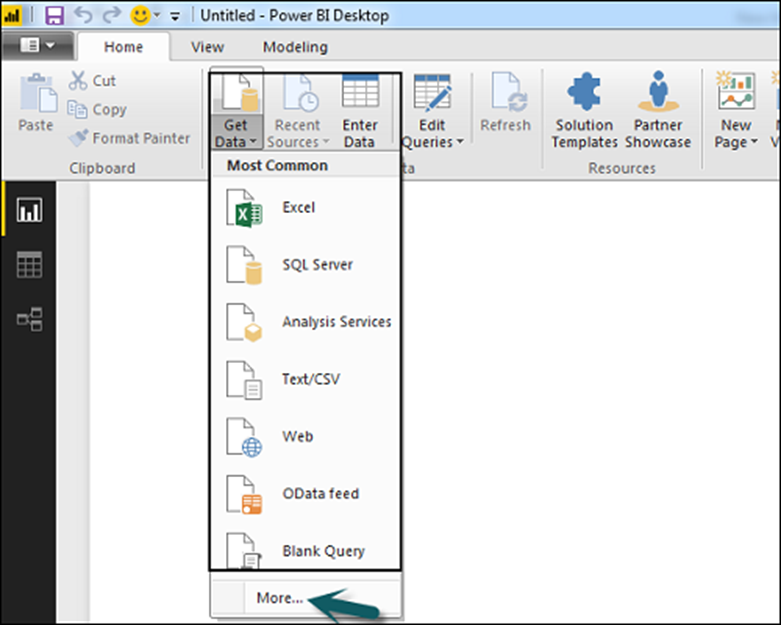
Khi bạn nhấp vào tab “Thêm ..” như được hiển thị trong ảnh chụp màn hình ở trên, bạn có thể thấy một cửa sổ điều hướng mới, nơi ở phía bên trái, nó hiển thị danh mục của tất cả các nguồn dữ liệu có sẵn. Bạn cũng có một tùy chọn để thực hiện tìm kiếm ở trên cùng.
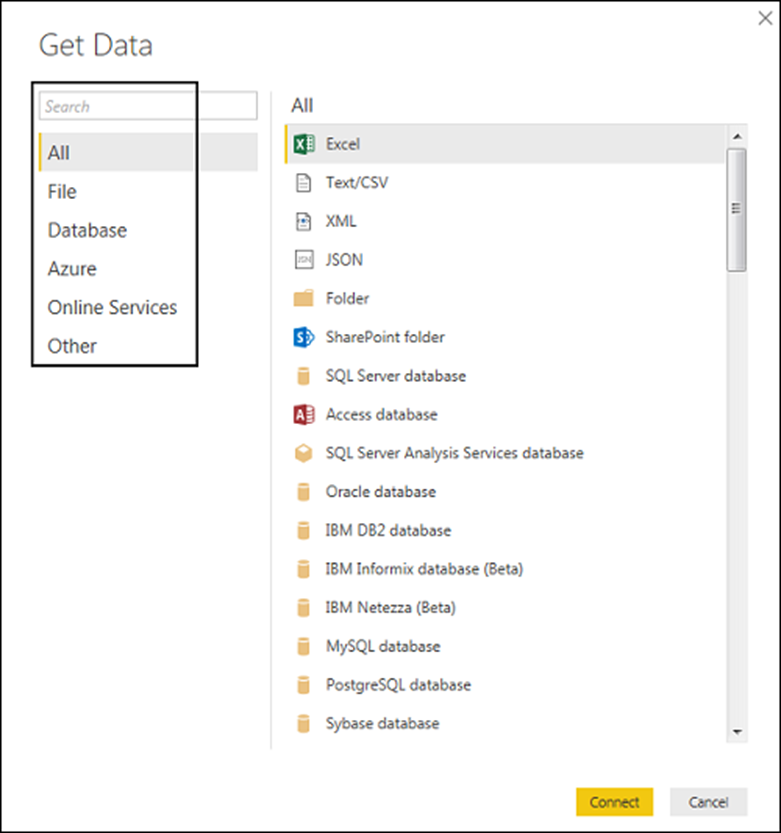
Sau đây là các nguồn dữ liệu khác nhau được liệt kê:
Tất cả
Trong danh mục này, bạn có thể xem tất cả các nguồn dữ liệu có sẵn trong máy tính Power BI.
Tập tin
Khi bạn nhấp vào Tệp, nó sẽ hiển thị cho bạn tất cả các loại tệp phẳng được hỗ trợ trong máy tính Power BI. Để kết nối với bất kỳ loại tệp nào, hãy chọn loại tệp từ danh sách và nhấp vào Kết nối. Bạn phải cung cấp vị trí của tệp.
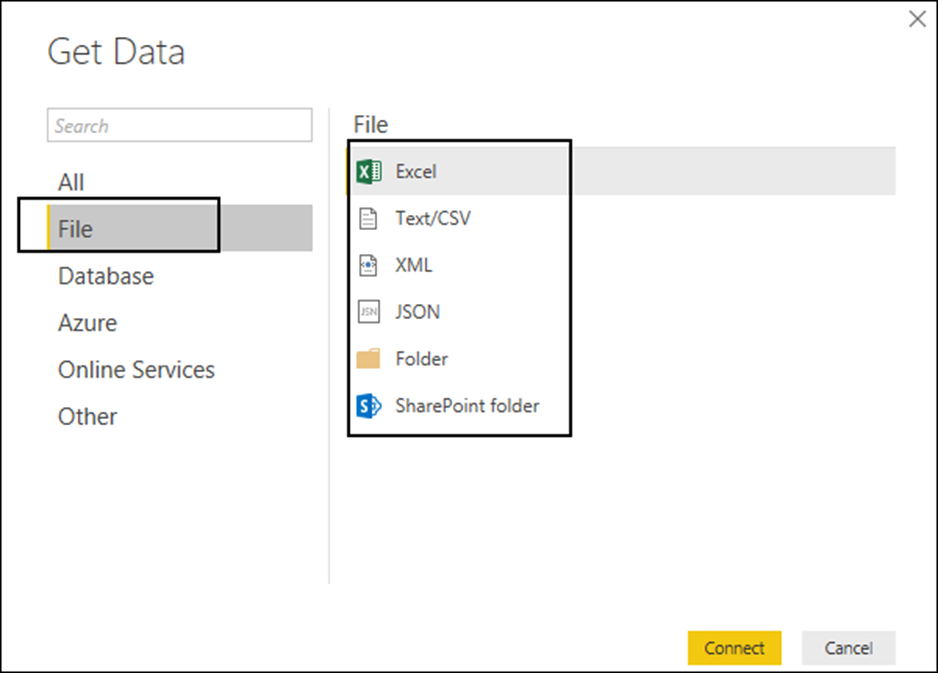
Cơ sở dữ liệu
Khi bạn bấm vào tùy chọn Cơ sở dữ liệu, nó sẽ hiển thị danh sách tất cả các kết nối cơ sở dữ liệu mà bạn có thể kết nối.
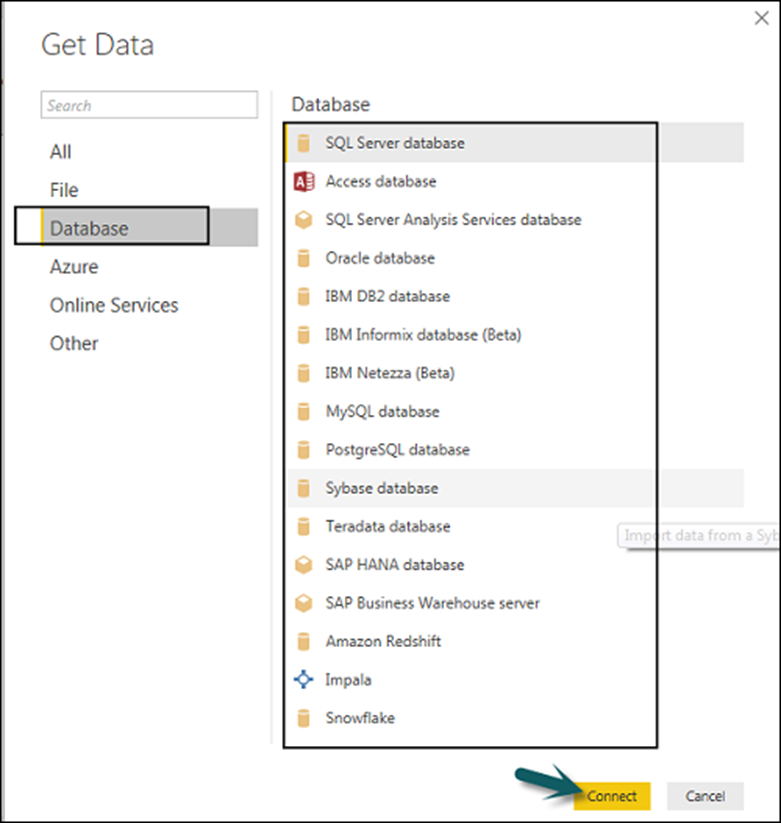
Để kết nối với bất kỳ cơ sở dữ liệu nào, hãy chọn loại Cơ sở dữ liệu từ danh sách như được hiển thị trong ảnh chụp màn hình ở trên. Nhấp vào Kết nối.
Bạn phải nhập Tên máy chủ / Tên người dùng và mật khẩu để kết nối. Bạn cũng có thể kết nối thông qua truy vấn SQL trực tiếp bằng cách sử dụng tùy chọn Nâng cao. Bạn cũng có thể chọn Chế độ kết nối- Nhập hoặc DirectQuery.
Lưu ý – Bạn không thể kết hợp chế độ nhập và DirectQuery trong một báo cáo.
Nhập so với DirectQuery
Tùy chọn DirectQuery giới hạn tùy chọn thao tác dữ liệu và dữ liệu vẫn nằm trong cơ sở dữ liệu SQL. DirectQuery đang hoạt động và không cần phải lập lịch làm mới như trong phương thức Nhập.
Phương thức nhập cho phép thực hiện các thao tác và biến đổi dữ liệu. Khi bạn xuất bản dữ liệu lên dịch vụ PBI, giới hạn là 1GB. Nó tiêu thụ và đẩy dữ liệu vào phần phụ trợ Power BI Azure và dữ liệu có thể được làm mới tối đa 8 lần một ngày và có thể thiết lập lịch trình để làm mới dữ liệu.
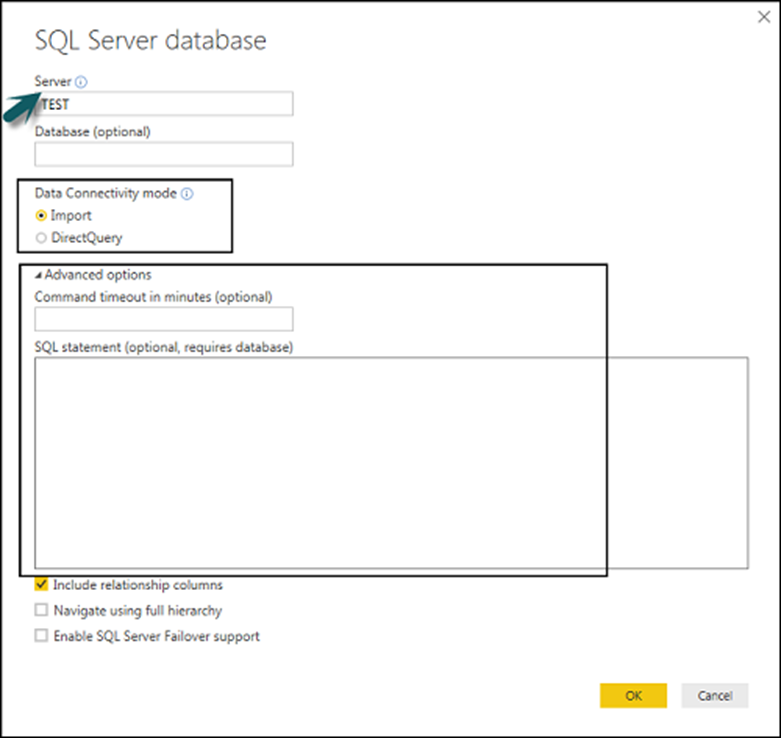
Ưu điểm của việc sử dụng DirectQuery
- Sử dụng DirectQuery, bạn có thể tạo trực quan hóa dữ liệu trên các tập dữ liệu lớn, điều này không khả thi để nhập vào máy tính Power BI.
- DirectQuery không áp dụng bất kỳ giới hạn tập dữ liệu 1GB nào.
- Với việc sử dụng DirectQuery, báo cáo luôn hiển thị dữ liệu hiện tại.
Hạn chế của việc sử dụng DirectQuery
- Có giới hạn 1 triệu hàng cho việc trả về dữ liệu khi sử dụng DirectQuery. Bạn có thể thực hiện tổng hợp nhiều hàng hơn, tuy nhiên, các hàng kết quả phải nhỏ hơn 1 triệu để trả về tập dữ liệu.
- Trong DirectQuery, tất cả các bảng phải đến từ một cơ sở dữ liệu duy nhất.
- Khi một truy vấn phức tạp được sử dụng trong trình soạn thảo Truy vấn, nó sẽ tạo ra một lỗi. Để chạy một truy vấn, bạn cần xóa lỗi khỏi truy vấn.
- Trong DirectQuery, bạn chỉ có thể sử dụng tính năng lọc Mối quan hệ theo một hướng.
- Nó không hỗ trợ điều trị đặc biệt cho dữ liệu liên quan đến thời gian trong bảng.
Azure
Sử dụng tùy chọn Azure, bạn có thể kết nối với cơ sở dữ liệu trong đám mây Azure. Ảnh chụp màn hình sau cho thấy các tùy chọn khác nhau có sẵn trong danh mục Azure.
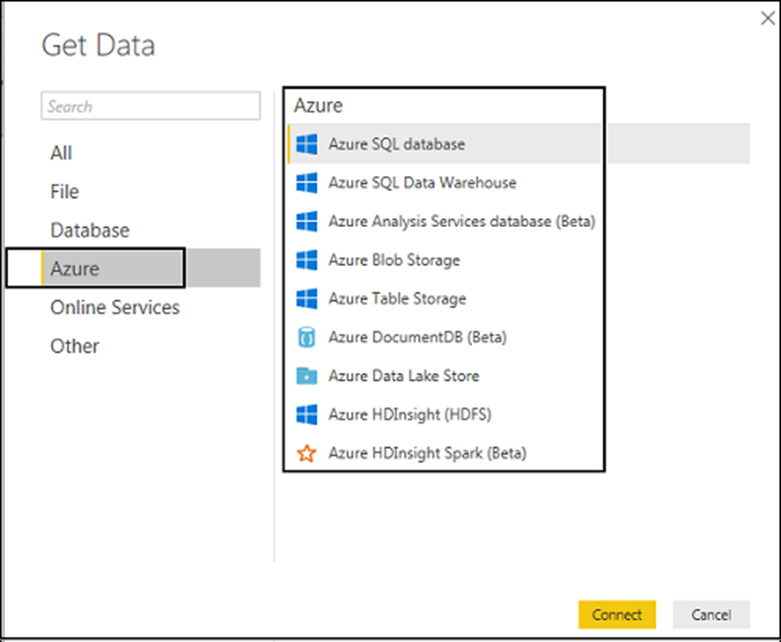
Dịch vụ trực tuyến
Power BI cũng cho phép bạn kết nối với các dịch vụ trực tuyến khác nhau như Exchange, Salesforce, Google Analytics và Facebook.
Ảnh chụp màn hình sau đây cho thấy các tùy chọn khác nhau có sẵn trong Dịch vụ Trực tuyến.
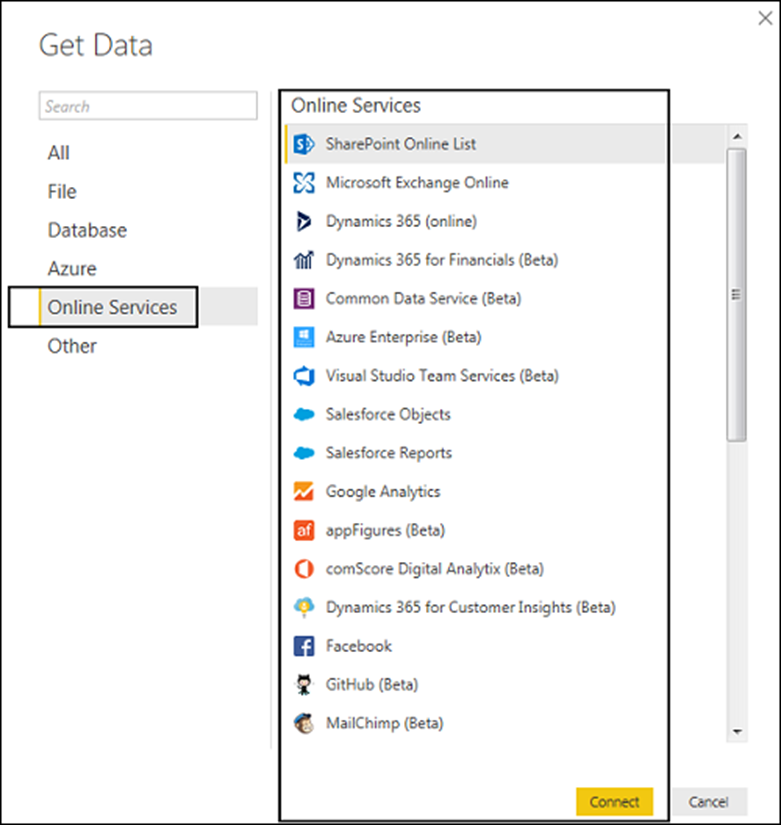
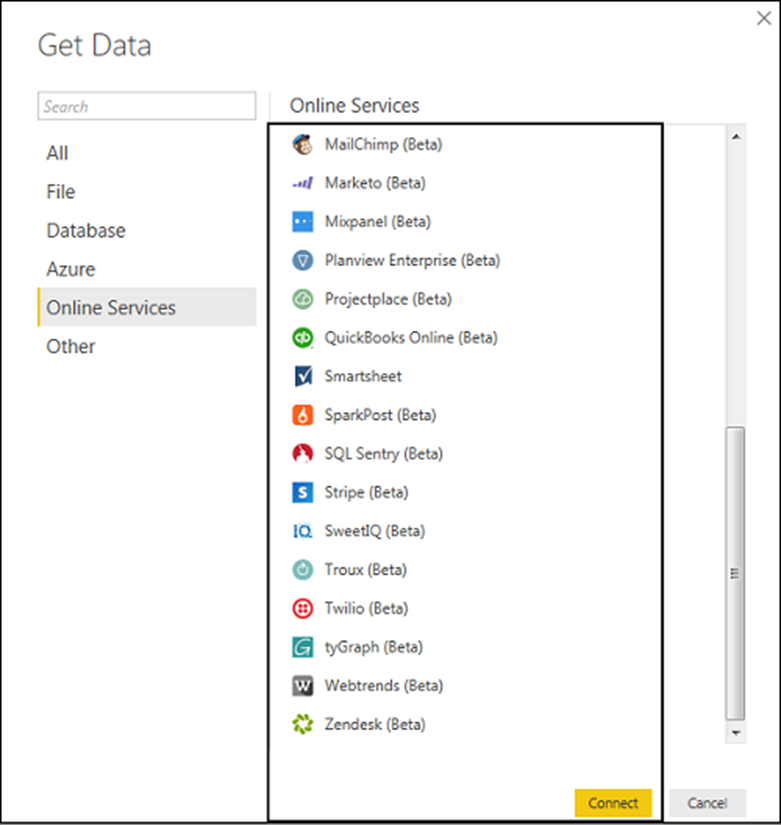
Ảnh chụp màn hình sau cho thấy các tùy chọn khác nhau có sẵn trong danh mục khác.